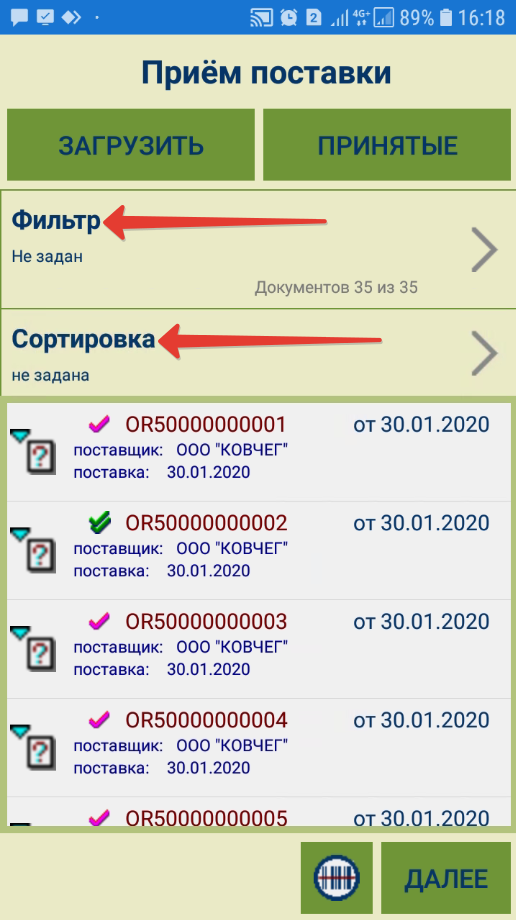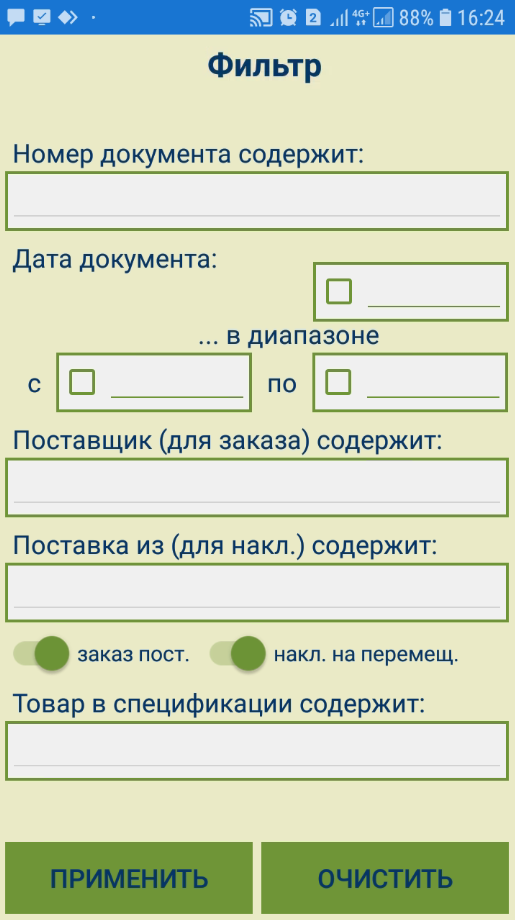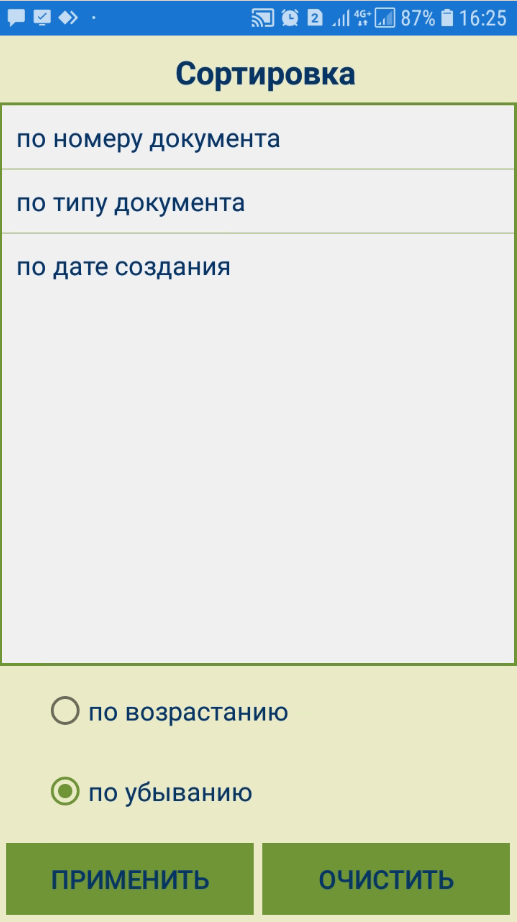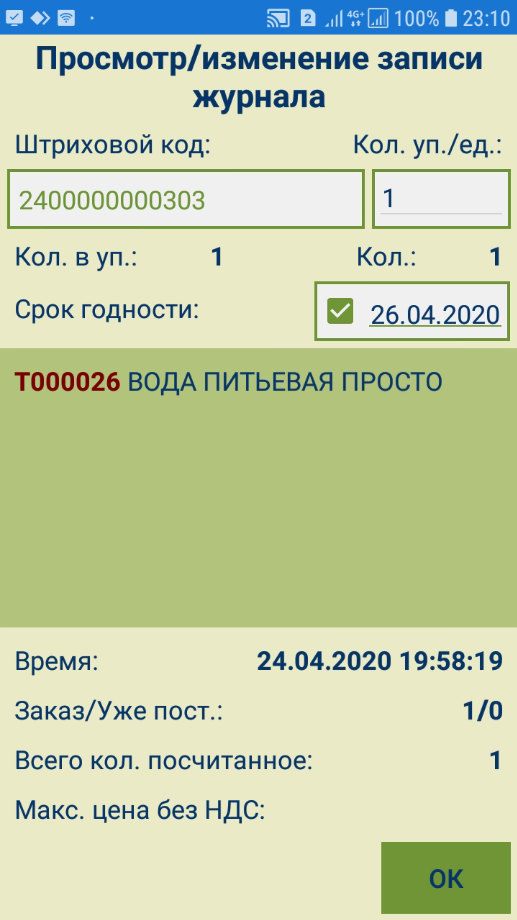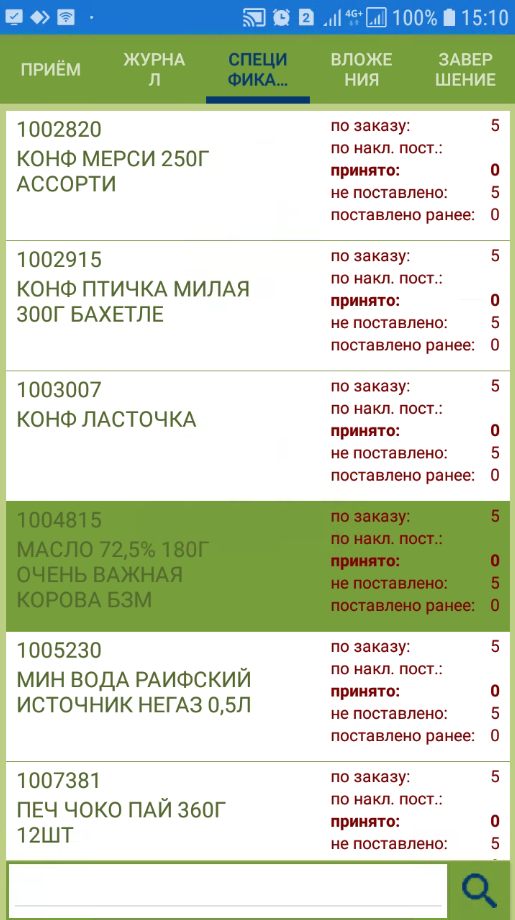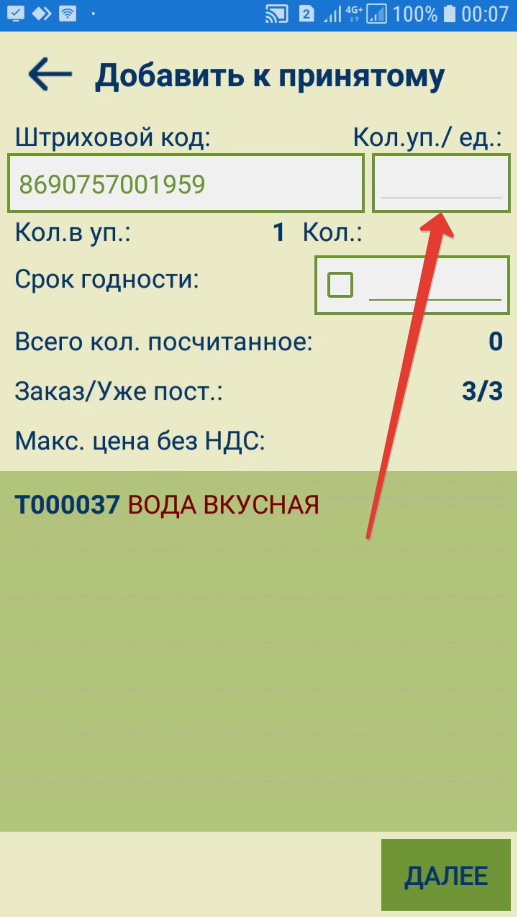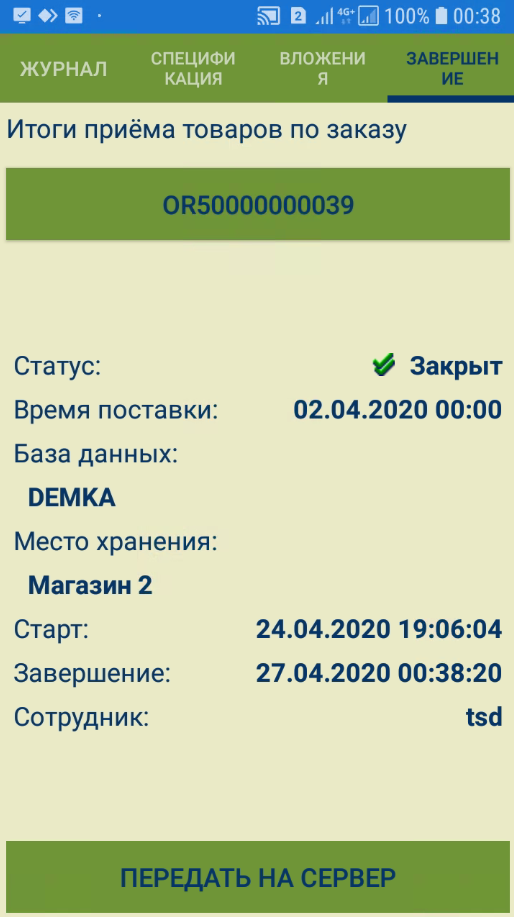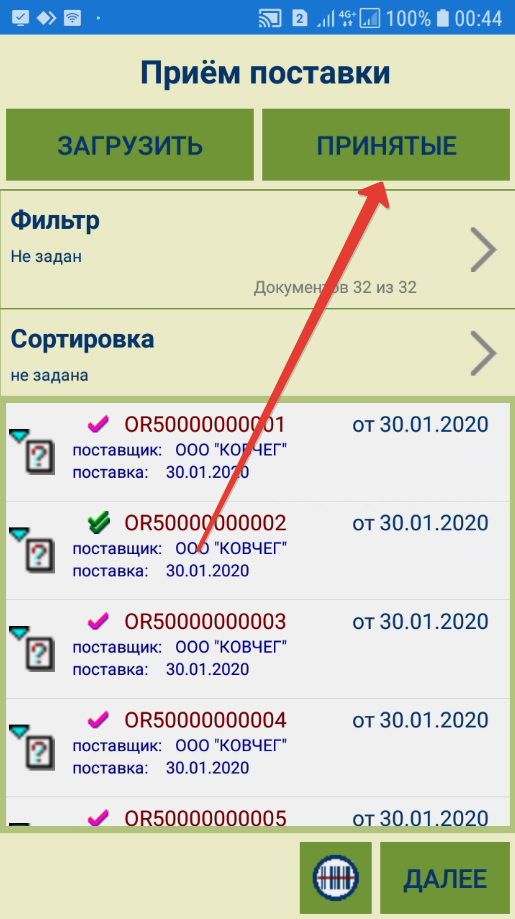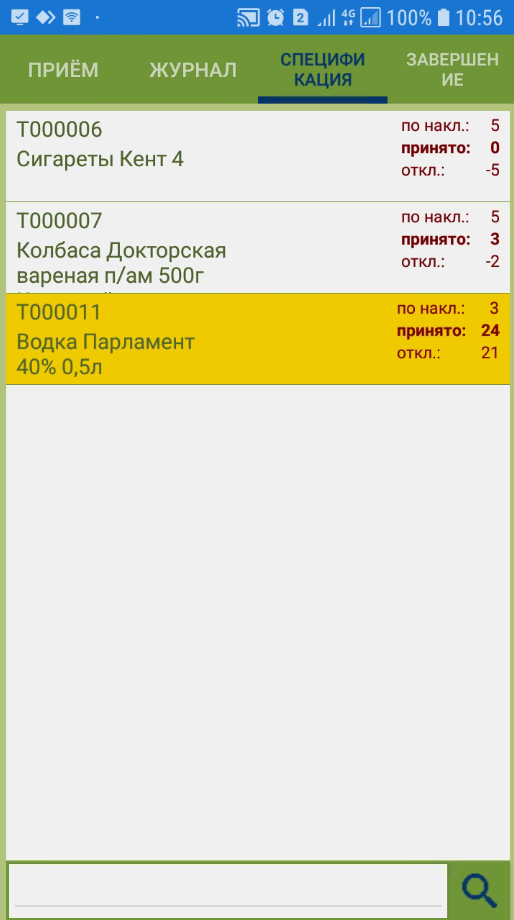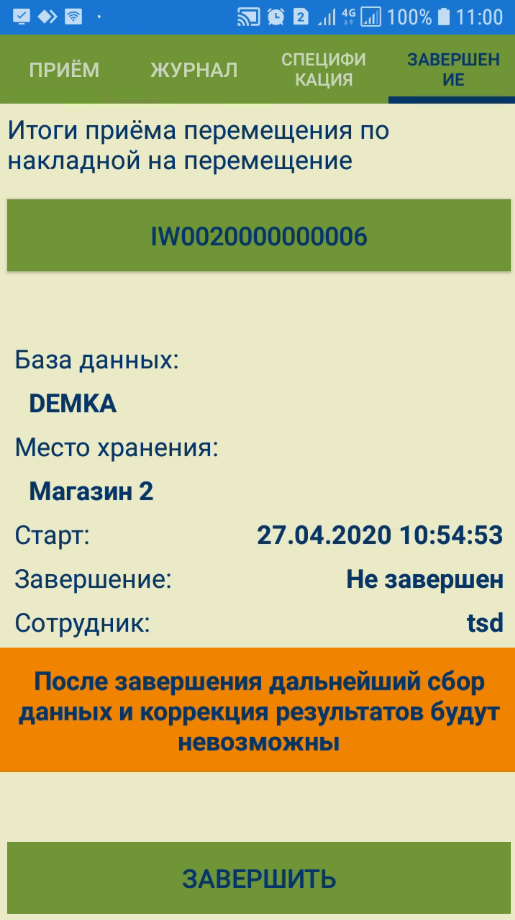...
К загруженным документам применимы Фильтр и Сортировка по различным параметрам:
Данные о номере заказа можно считать сканером с штрихового кода формы документа Заказ Поставщику, предъявленной экспедитором.
Кроме того, данные о номере заказа могут быть выбраны вручную. Для этого нужно нажать кнопку По номеру, уточнить способ поиска номера заказа (точное или частичное совпадение), ввести в строку поиска полный номер заказа или его часть и нажать кнопку Далее:
...
При выборе заказа из списка ранее загруженных заказов или при ручном вводе номера заказа, данные заказа берутся из внутренней базы программы ТСД. Если данные о заказе заранее не были загружены и не обнаружены во внутренней базе данных ТСД, они запрашиваться с сервера.
Если накладных поставщика по одному заказу будет обнаружено несколько, например, в случае формирования нескольких поставок по одному заказу, то после выбора заказа для приема поставки и нажатия кнопки Выбор, показывается экран для выбора накладной поставщика, по которой надо выполнить текущий прием товара. Номер накладной поставщика необходимо сверить с номером накладной, предъявленной экспедитором. Выбранная накладная поставщика запоминается в данных поставки и в дальнейшем используется для формирования приходной накладной для заполнения поля Количество по документу поставщика и полей с ценами.
При загрузке данных заказа считываются также максимально разрешенные цены контракта с поставщиком. Контракт с поставщиком ищется по тем же правилам, что и при приеме товара на основании заказа в СуперМаг+, за исключением того, что для поставщика с флагом Цены из контракта на дату поставки в поставки в качестве даты поставки берется дата поставки из заказа:
СКРИН
По окончании процедуры выбора заказа и накладной поставщика показывается экран Прием товаров по заказу [номер заказа], на котором для контроля показывается статус заказа, дата документа, дата и время поставки и время начала работы с поставкой по заказу:
...
Макс. цена без НДС – максимально возможная цена поставки. Определяется ценой контракта и предельным допустимым превышением цены из контракта с поставщиком. Показывается цена контракта без НДС или полная, в зависимости от того, какая цена в контракте выбрана ведущей. См. закладку «Финансовые атрибуты контракта» «цена контракта».
При использовании накладной поставщика в момент идентификации принимаемого товара производится сравнение цены из накладной поставщика с максимально разрешенной ценой контракта. Если цена поставки превышает разрешенную цену контракта, поле Максполе Макс. цена выделяется цена выделяется красным цветом:
СКРИН
При сканировании товара, штрихкод которого отсутствует в спецификации, система запросит разрешение на поиск информации о товаре на сервере:
...
В окне подробной информации о записи в журнале отображается штриховой код, название артикула, соответствующего штриховому коду, количество сканирований, количество в упаковке, общее количество товара, посчитанное в строке журнала, срок годности, дата и время занесения записи в журнал, общее количество артикула, принятое по всем записям журнала, а также время занесения в журнал, соотношение количества заказанного товара к количеству заказа, уже принятому в других поставках, и максимальная установленная на товар цена:
При нажатии на клавишу * на клавиатуре ТСД, кнопки редактирования заменяются фильтром для поиска записи в журнале. Поиск производится также Поиск в журнале производится вводом вручную данных для поиска в поисковую строку, либо при сканировании штрихового кода при нахождении в закладке Журнал.
...
В данной закладке показывается список всех артикулов из заказа поставщику. Записи отсортированы в порядке нумерации строк заказа. В таблице показывается количество заказанного товара (строка по заказу), поставленное количество товара согласно накладной (строка по накл. пост.), подсчитанное фактическое количество товара (строка принято), количество не поставленного товара (строка не поставлено) и количество ранее поставленного товара по данному заказу (строка поставлено ранее): и количество допустимого превышения количества заказа «ДопП» по действующему контракту с поставщиком
Если количество принятого товара, с учетом ранее принятого, превышает количество заказа, число в поле не поставлено выводится красным цветом, даже если по контракту можно принять больше, чем заказано.
СКРИН
После сканирования с помощью ТСД товарных позиций из накладной и ввода их количества, в строках соответствующих записей об этих товарах в спецификации фиксируется информация о реальном количестве принятых товаров. Строка окрашивается желтым, если количество принятого товара превышает количество заказанного в пределах разрешенного превышения. ПРОСТО ТУПО НЕ ПРИНИМАЕТ Если же принято (с учетом ранее принятого товара) меньше, чем количество по заказу, строка не выделяется цветом и в поле не поставлено указывается количество единиц недостачи:
...
В нижней части закладки Спецификация расположена строка поиска, с помощью которой можно искать товар в спецификации по номеру строки спецификации , по номеру артикула или его названию, а также по штриховому коду:
...
При поиске строки в спецификации, таблица спецификации прокручивается так, чтобы искомая строка была видна.
| Якорь | ||||
|---|---|---|---|---|
|
Если штриховой код считать сканером, то будет предложен диалог выбора действия – искать ли артикул в спецификации. В случае отказа от поиска артикула в спецификации будет осуществлен переход к закладке Прием для продолжения работы.
Если при позиционировании курсора на строке спецификации нажать клавишу ввода на ТСД, или просто кликнуть по строке в спецификации, будет показан список штриховых кодов данного артикула. Если выбрать штриховой код и нажать клавишу ВыборПри нажатии на строку в спецификации, будет осуществлен переход в окно для ввода количества товара:
В этом же окне можно установить срок годности товара текущим днем, поставив галочку в соответствующем поле:
...
Ввод количества товара вручную удобен, например, при приеме весового товара с взвешиванием его на обычных весах, или иных случаях, когда штриховой код товара отсутствует или не читается.
После ручного ввода количества товара и нажатия на кнопку Далее, система предложит выбрать упаковку для товара: ГДЕ-ТО - ДА, А ГДЕ-ТО - НЕТ
и что потом? как выбрать-то?
Строка с записью о товаре, количество которого было введено вручную и точно совпадает с количеством, указанным в заказе, выделяется в спецификации салатовым цветом. Количество товара в такой строке уже не подлежит коррекции. Строка, на которой установлен курсор, выделяется зеленым цветом:
...
При нажатии на кнопку Завершить показываются суммарные данные по заказу и по приему поставки, фиксируется время окончания работы и блокируется возможность дальнейшего подсчета всех товаров. Если шаг заполнения данных накладной поставщика был пропущен перед началом процесса приема, система вновь выведет данное окно и предложит заполнить данные в нем. На данном этапе это действие также можно пропустить. Далее, можно передать данные на сервер или приступить к новому приему товара на основании другого заказа или выйти из окна:
При переходе к другому заданию по приему товаров или при выходе из программы до передачи данных на сервер, накопленные данные будут сохранены с возможностью передать их в другое время, например, если беспроводное соединение в данном месте здания недоступно. Для работы вне зоны беспроводного соединения, необходимо предварительно загрузить в ТСД все заказы, по которым ожидаются поставки в рабочую смену оператора ТСД.
В случае, когда накоплены данные о приеме одной или нескольких поставок на стартовом экране вкладки Прием поставки становится актуальна кнопка Принятые:
В ПРИНЯТЫХ ХРАНИТСЯ ТОЛЬКО ПОСЛЕДНЕЕ ЗАВЕРШЕННОЕ ЗАДАНИЕ - ОТПРАВЛЕННОЕ ИЛИ НЕОТПРАВЛЕННОЕ, СПИСКА НЕТ!!! ЭТО ПИЧЯЛЬ.
Для передачи данных о поставках на сервер в таком случае, необходимо нажать кнопку Принятые, выбрать завершенные, но еще не переданные на сервер процессы приема на экране Завершенные приемки и нажать кнопку Передать на сервер:
...
При подсчете товара делается проверка соответствия количества фактически принятого товара и количества по накладной. Несоответствие выделяется цветом в закладке Спецификация, но не накладывает ограничения на прием. Можно принять как меньшее количество, так и большее. Задачей оператора является зафиксировать точное количество прибывшего товара. При этом системой автоматически заполняется значение поля Отклонение (положительным числом – в случае, если количество принятого товара больше заявленного в накладной, и отрицательным – если обнаружена недостача). Несоответствие количества отгруженного и принятого товара может быть обработано позже в торговой системе:
После завершения приема и передачи данных на сервер, в накладной на перемещение автоматически заполняется поле Фактическое количество, и накладная переводится в статус Принят.
Дальнейшие действия с этой накладной можно осуществлять только в торговой системе. В частности, если выяснится, что часть товара не была зарегистрирована, то необходимо вручную изменить статус накладной на перемещение и повторить прием полностью с начала, либо провести коррекцию принятого количества непосредственно в самой накладной.
...